Come attivare IT Wallet
Immagina di uscire di casa senza doverti preoccupare di portare con te i documenti: nessuna tessera sanitaria da cercare nel portafoglio, niente patente di guida da tenere sotto controllo. Sembra il futuro, ma si tratta invece del nuovo sistema IT Wallet, per rendere digitali i propri documenti, così da avere tutto ciò di cui hai bisogno direttamente sullo smartphone. Probabilmente ne hai già sentito parlare: si tratta, infatti, di un portafoglio digitale pensato per semplificare la gestione di documenti personali essenziali.
Con IT Wallet, sviluppato in Italia come parte integrante dell’app IO, puoi accedere ai tuoi documenti più importanti in formato digitale e validi a tutti gli effetti di legge. Non dovrai più preoccuparti di portare con te la patente o la tessera sanitaria o qualsiasi altro documento, poiché tutto sarà a portata di tap.
Ti starai dunque chiedendo come attivare IT Wallet, dico bene? Sarai dunque felice di sapere che in questa mia guida ti spiegherò cos’è questo servizio, come ottenerlo sul tuo smartphone e, soprattutto, come attivarlo per aggiungere i tuoi documenti personali in modo semplice e sicuro. Detto ciò, non mi resta che augurarti una buona lettura.
Indice
IT Wallet: cos’è

IT Wallet è il nuovo portafoglio digitale nazionale sviluppato dal governo italiano in collaborazione con PagoPA, l’Istituto Poligrafico e Zecca dello Stato e vari altri enti pubblici. Si tratta di uno strumento integrato all’interno dell’app IO, progettato per semplificare la vita dei cittadini, permettendo di accedere ai propri documenti in formato digitale, il tutto in maniera sicura e immediata. I documenti importanti, come ad esempio la patente di guida, la tessera sanitaria e la Carta Europea della Disabilità, possono essere caricati e utilizzati direttamente dallo smartphone.
Questo sistema digitale non sostituirà immediatamente i documenti fisici, ma ne sarà una versione valida a tutti gli effetti per alcuni usi specifici. Giusto a titolo di esempio, la patente digitale può essere utilizzata per dimostrare il possesso dell’abilitazione alla guida durante i controlli delle forze dell’ordine. Tieni presente che al momento il sistema è valido solo nel territorio nazionale. L’obiettivo è dunque quello di rendere progressivamente digitale l’intera gestione dei documenti personali, riducendo la necessità di avere con sé le versioni fisiche (appunto quelle cartacee o di plastica).
La disponibilità di IT Wallet prevedeva alcuni step a rilascio graduale su campioni di popolazione ma, dal 4 dicembre 2024, tutti gli utenti dell’app IO possono attivare IT Wallet per digitalizzare i propri documenti, per poi garantire la piena operatività entro il 2025, anticipando i tempi della normativa europea EIDAS 2, che punta a uniformare i sistemi d’identità digitale in tutta l’Unione Europea. Maggiori info qui.
Fatta questa premessa, vediamo insieme come iniziare a rendere digitali i tuoi documenti personali, seguendo le indicazioni che ti fornirò nei prossimi capitoli.
IT Wallet: scaricare app IO
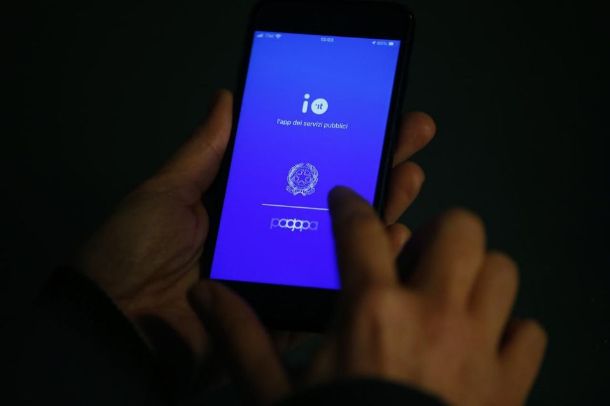
Per accedere a IT Wallet, il passo essenziale da effettuare è quello di scaricare l’app IO. Si tratta dell’app ufficiale dei servizi pubblici in Italia, resa pubblica nel 2020 con l’obiettivo di semplificare l’accesso a numerosi servizi della Pubblica Amministrazione. Quest’app consente, infatti, ai cittadini di gestire pagamenti, comunicazioni e, adesso, anche i documenti digitali direttamente dallo smartphone.
Per cominciare, dunque, scaricare l’app IO gratuitamente sul tuo smartphone Android o iOS. Su Android, avvia l’app Play Store, cerca “io” oppure “app IO” nella barra di ricerca in alto (accessibile dalla sezione Ricerca in basso) e seleziona il risultato corrispondente, cioè l’app che risulta sviluppata da PagoPA S.p.A. A questo punto, premi sul tasto Installa e attendi che l’operazione giunga al termine. Premi poi sul tasto Apri per avviare l’app. Raggiungendo questo link dal tuo dispositivo Android, puoi raggiungere velocemente la scheda dell’app IO sul Play Store.
Su iPhone, invece, avvia l’App Store e cerca cerca “io” oppure “app IO” tramite il motore di ricerca che trovi in alto, accedendo alla scheda Cerca. Premi dunque sul tasto Ottieni e sblocca il download tramite il Face ID, il Touch ID o la password dell’ID Apple (verifica sempre che il fornitore sia PagoPA S.p.A.). Puoi anche fare tap su questo link da iPhone per raggiungere in un batter d’occhio la scheda dell’app IO sull’App Store.
Una volta scaricata l’app, dovrai accedere tramite il Sistema Pubblico di Identità Digitale (SPID) o tramite la Carta di Identità Elettronica (CIE). Se vuoi saperne di più al riguardo, ti rimando alla lettura del mio tutorial su come entrare nell’app IO. Puoi anche approfondire le funzionalità di quest’app, consultando il mio tutorial su come funziona app IO.
IT Wallet: caricare e gestire documenti
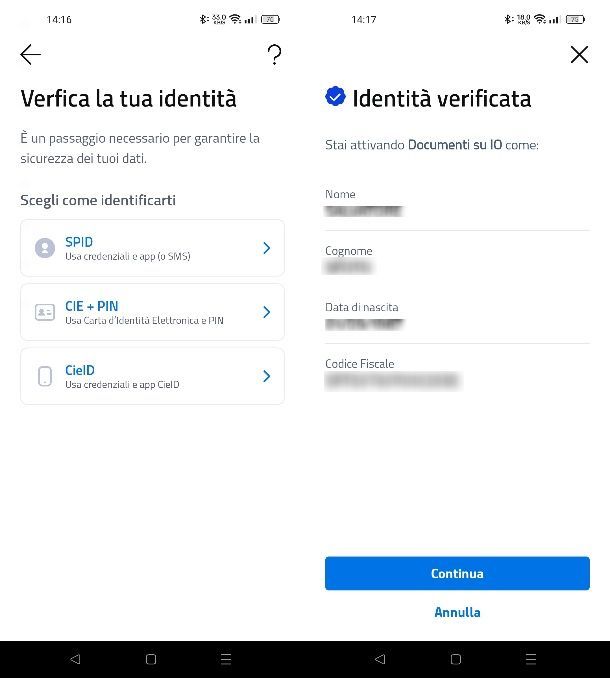
Adesso che hai installato l’app IO e hai verificato la tua identità in modo da effettuare l’accesso, vediamo insieme come eseguire il caricamento dei tuoi documenti personali.
Innanzitutto, seleziona la scheda Portafoglio in basso, per accedere alla gestione dei tuoi documenti e dei metodi di pagamento. Tramite il tasto Inizia che trovi in alto, puoi abilitare il percorso guidato per l’attivazione della funzionalità IT Wallet. Questa è una procedura essenziale affinché tu possa richiedere la versione digitale dei tuoi documenti.
Dopo aver fatto tap sulla dicitura Inizia, leggi l’informativa riguardo a cos’è e come funziona IT Wallet e premi sul tasto Continua in basso. Fatto ciò, leggi l’informativa per la protezione dei dati personali e premi il pulsante Continua per dichiarare di aver letto e compreso il testo.
Adesso, ti verrà richiesto di verificare la tua identità. Hai diversi metodi per eseguire quest’operazione essenziale: usare lo SPID, la carta d’identità elettronica e il PIN ad essa collegato oppure utilizzare l’app CieID per la verifica dell’identità.
In questo mio tutorial utilizzerò lo SPID come metodo di autenticazione, ma puoi usare quello che più ti è comodo, seguendo i passaggi a schermo per effettuare la verifica dell’identità. Premi dunque sulla voce SPID e scegli uno dei servizi certificati di SPID al quale sei registrato. Effettua dunque l’accesso e la verifica dell’identità tramite SPID per visualizzare i tuoi dati anagrafi a schermo (Cognome, Nome, Data di nascita e Codice fiscale) e premi poi sul tasto Continua.
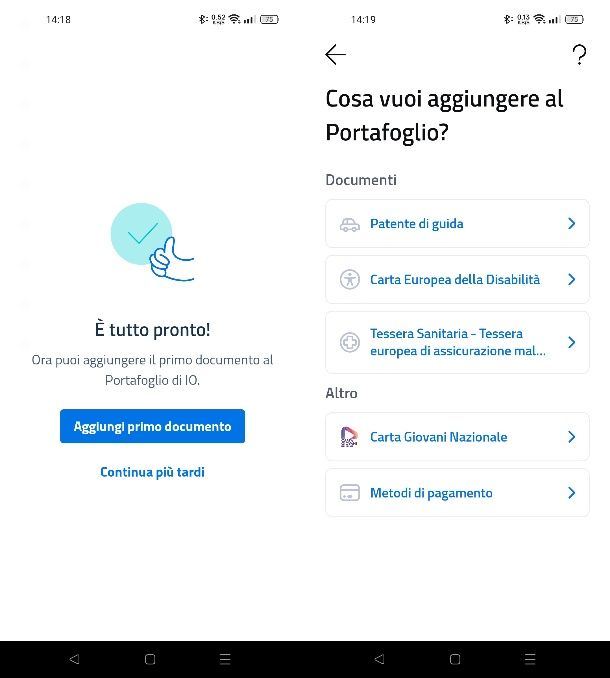
Autorizza dunque tramite il PIN che hai precedentemente impostato sull’app IO (o la tua impronta digitale se hai abilitato la funzionalità nell’app) e il gioco è fatto! Premi sul tasto Aggiungi primo documento per iniziare a rendere digitali i tuoi documenti.
Tramite la schermata che ti viene mostrata, scegli la tipologia di documento da aggiungere a IT Wallet. Al momento, come ti ho già chiarito in un capitolo precedente, i documenti disponibili sono Patente di guida, Carta Europea della Disabilità e Tessera Sanitaria.
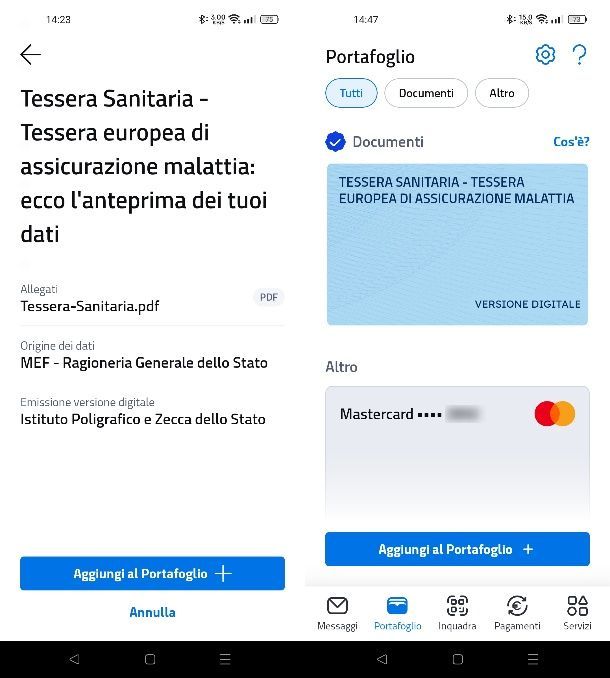
Premi dunque sulla voce Tessera Sanitaria e, nella schermata successiva saranno riepilogati nuovamente tutti i tuoi dati, indicandoti anche come verranno gestiti i tuoi dati. Premi dunque sul tasto Continua per visualizzare una serie di informazioni, come l’origine dei dati (cioè quale ente ha fornito i dati per il documento digitale) e quale ente ne sta emettendo la versione digitale (Emissione versione digitale). Premi infine sul tasto Aggiungi al Portafoglio e inserisci il PIN dell’app IO (o usa l’impronta digitale) per confermare.
Dopo aver effettuato quest’operazione, il documento sarà disponibile nella scheda Portafoglio dell’app IO, nella sezione Documenti. Facendo tap su di esso, ti verrà mostrato un codice a barre per consentire la scansione del documento e il QR code che ne dimostra l’autenticità. Nel caso in cui volessi rimuovere il documento in questione da IT Wallet, scorri la schermata e premi sul tasto Rimuovi da Portafoglio e conferma tramite il tasto Sì, rimuovi.
Adesso che hai abilitato l’integrazione dei tuoi documenti sull’app IO, puoi aggiungerne di nuovi direttamente dalla sezione Portafoglio, nella quale adesso, tramite il tasto Aggiungi al Portafoglio, puoi visualizzare tutti i documenti che al momento puoi integrare su IT Wallet.
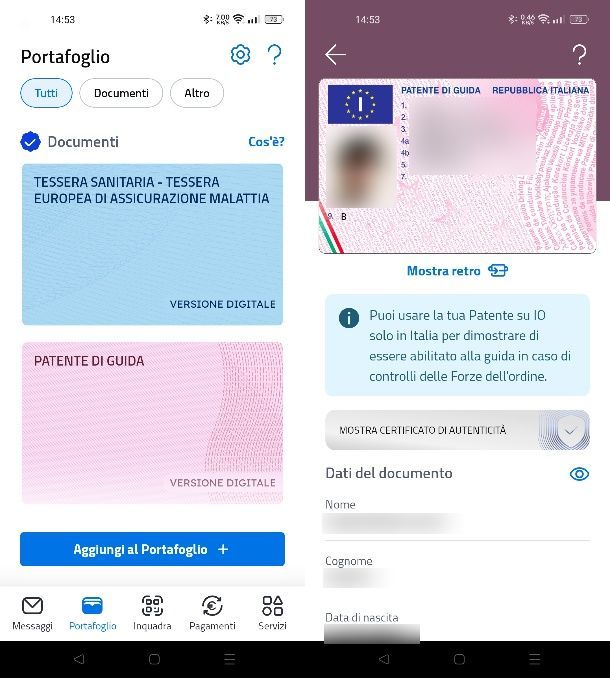
Ci tengo a precisarti che alcuni documenti non possono essere aggiunti immediatamente a IT Wallet. Infatti, per la patente di guida la richiesta viene presa in carico e dovrai attendere che l’ente preposto elabori i dati per la digitalizzazione del documento.
Esegui dunque la procedura come descritto sopra per fare la richiesta e attendi poi che l’app IO ti notifichi quando puoi concludere il processo di integrazione del documento su IT Wallet.
Quando hai ricevuto sul tuo smartphone la notifica che la tua richiesta è stata elaborata, pigia su di essa per aprire l’app IO, premi poi sul tasto Inizia annesso al messaggio e fai tap sul tasto Continua. Premi infine sul tasto Aggiungi al Portafoglio, inserendo poi il PIN dell’app IO, per aggiungere anche la patente di guida a IT Wallet. Più semplice di così?

Autore
Salvatore Aranzulla
Salvatore Aranzulla è il blogger e divulgatore informatico più letto in Italia. Noto per aver scoperto delle vulnerabilità nei siti di Google e Microsoft. Collabora con riviste di informatica e cura la rubrica tecnologica del quotidiano Il Messaggero. È il fondatore di Aranzulla.it, uno dei trenta siti più visitati d'Italia, nel quale risponde con semplicità a migliaia di dubbi di tipo informatico. Ha pubblicato per Mondadori e Mondadori Informatica.






